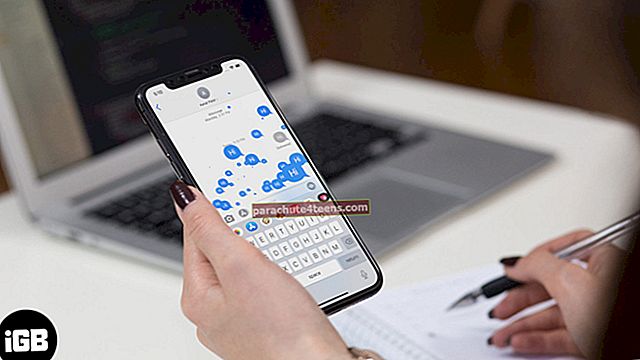Pirmajās dienās bija apgrūtinoši pārsūtīt datus no vecā iPhone uz jauno iPhone. Zināmā mērā bija saistītas arī bailes no datu zaudēšanas. Bet ar jaunākām iOSes process kļūst bez problēmām. Ar katru iOS atjauninājumu Apple veic ievērojamus uzlabojumus, kas iPhone datu migrāciju padara par torteņu. Tas arī nodrošina, ka visi kontakti, iestatījumi, ziņojumi, fotoattēli, lietotnes utt. Tiek nemanāmi droši pārnesti uz jauno ierīci. Ir 3 veidi, kā pārvietot datus no vecā iPhone uz jauno.
- Kā izmantot ātro sākšanu, lai pārsūtītu datus uz jauno iPhone
- Pārsūtiet savus datus uz jauno iPhone, izmantojot iCloud
- Kā izmantot iTunes vai Finder, lai pārsūtītu datus uz jauno iPhone
Pirms tu sāc
- Izprotiet procesu: Pirmās divas šeit izskaidrotās metodes ietver tiešu datu pārsūtīšanu no vecā uz jauno iPhone. Un pārējās divas metodes, jums ir jāņem pašreizējās ierīces dublējums un pēc tam jāatjauno tā jaunajā
- Ja jums ir Apple Watch: Pārliecinieties, vai atvienojat to no vecā iPhone. Atvienojot, pulkstenis tiks automātiski dublēts. Tas atvieglo atjaunošanu pēc tā savienošanas pārī ar jauno iPhone
Kā izmantot ātro sākšanu, lai pārsūtītu datus uz jauno iPhone
1. solis. Ieslēdziet Wi-Fi un Bluetooth savā vecajā iPhone, kurā darbojas operētājsistēma iOS 11 vai jaunāka versija.
2. solis. Ieslēdziet jauno iPhone un turiet to vecā iPhone tuvumā.
3. solis. Uz vecā iPhone redzēsiet karti: Iestatiet jaunu iPhone. Krāns Turpināt.

4. solis. Jaunajā iPhone jūs redzēsiet kustīgu animāciju. Tagad izmantojiet veco iPhone un ienest animāciju apļa iekšpusē. Tas sāks savienojumu.
5. solis. Pēc tam, kad tiek prasīts, jaunajā iPhone ievadiet sava vecā iPhone piekļuves kodu. Tas būs arī šī jaunā iPhone piekļuves kods.
6. solis. Izpildiet ekrānā redzamos vienkāršos norādījumus, lai iestatītu Face ID vai Touch ID.
7. solis. Ja / kad tiek prasīts, jaunajā iPhone ierīcē ievadiet savu Apple ID paroli. Ja jums ir vairākas ierīces, jums var tikt lūgts ievadīt arī to piekļuves kodus. Izpildiet ekrānā redzamos norādījumus.
8. solis. Tagad jūsu jaunā ierīce piedāvās jums atjaunot lietotnes, iestatījumus un datus no pēdējās iCloud dublējuma. Vai arī atjauniniet pašreizējās ierīces dublējumu (pārliecinieties, vai vecā ierīce ir izveidojusi savienojumu ar Wi-Fi) un pēc tam atjaunojiet. Atlasiet dublējumu un pēc tam izvēlieties pārsūtīt iestatījumus, kas saistīti ar atrašanās vietu, konfidencialitāti, Siri un Apple Pay.
Bezvadu režīmā vai izmantojot kabeli pārsūtiet datus tieši uz jauno iPhone
Tas ir tikai vēl viens iepriekš minētās metodes pārveidojums. Ja jūsu pašreizējais iPhone un jaunais iPhone abi izmanto operētājsistēmu iOS 12 vai jaunāku versiju (kas vairumā gadījumu būs), varat izmantot iPhone migrāciju. Tas ļauj bezvadu režīmā tieši pārsūtīt no vecā iPhone uz jaunu un savienojot abas ierīces kopā ar vadiem un adapteriem. Kamēr process nav pabeigts, jūs nevarat izmantot nevienu iPhone.
Lietas, kas nepieciešamas vadu pārsūtīšanai:
- Zibens uz USB 3 kameras adapteri
- Zibens uz USB kabeli
- 12 W vai augstāks lādētājs
Sākotnējie soļi vadu pārsūtīšanai:
- Pievienojiet Lightning to USB 3 kameras adapteri caur tā Lightning pieslēgvietu 12W vai jaunākam strāvas adapterim
- Pēc tam pievienojiet Lightning to USB 3 kameras adapteri savam vecajam iPhone
- Visbeidzot, pievienojiet zibens kabeli jaunajam iPhone un tā USB portu kameras adapterim
IPhone datu migrēšanas darbības (gan bezvadu, gan vadu pārsūtīšana)
1. solis. Lai pārsūtītu bezvadu režīmā, abas ierīces turiet ļoti tuvu. Vadu pārsūtīšanai pievienojiet abas ierīces, veicot iepriekš norādītās darbības.
2. solis. Tagad izpildiet iepriekš norādīto ātrās sākšanas procesu no 3. solis.

Pārsūtiet savus datus uz jauno iPhone, izmantojot iCloud
Vispirms dublēsim veco ierīci:
1. solis. Atveriet Iestatījumi lietotni savā vecajā iPhone tālrunī.
2. solis. Pieskarieties pie Apple ID reklāmkarogs no augšas → Pieskarieties iCloud → Pieskarieties iCloud dublējums. Iespējojiet to, ja vēl nav.

3. solis. Krāns Dublēt tūlīt un gaidiet, kamēr process būs pabeigts.

4. solis. Kad dublēšana ir pabeigta, izslēdziet šo veco iPhone.
Tagad ļaujiet mums iestatīt jauno iPhone un atjaunot no iCloud dublējuma:
5. solis. Ieslēdziet jauno iPhone un velciet uz augšu vai nospiediet pogu Sākums. Izvēlieties valodu, reģionu, pieskarieties Iestatīt manuāliun pēc tam izveidojiet savienojumu ar Wi-Fi.

6. solis. Krāns Turpināt, iestatiet Face ID vai Touch ID.
7. solis. Pēc šīm pamata iestatījumiem jūs redzēsiet ekrānu, kurā teikts Lietotnes un dati. Krāns Atjaunot no iCloud Backup.

8. solis. Pierakstieties ar to pašu Apple ID, kas ir jūsu vecajā iPhone.
9. solis. Piekrītiet dažiem pamata norādījumiem un beidzot izvēlieties nesen izveidoto dublējumu.
Kā izmantot iTunes vai Finder, lai pārsūtītu datus uz jauno iPhone
Dublējiet veco iPhone datorā:
1. solis. Savienojiet veco iPhone ar Mac vai PC, izmantojot USB kabeli.
2. solis. Atvērt Meklētājs uz Mac, kurā darbojas macOS Catalina, un noklikšķiniet uz iPhone no kreisās sānjoslas. Atvērt iTunes uz MacOS Mojave vai vecāku vai Windows PC un noklikšķiniet uz iPhone logotips.
3. solis. Klikšķis Uzticēšanās un pēc tam ievadiet paroli savā vecajā iPhone, ja tiek prasīts.
4. solis. Atzīmējiet izvēles rūtiņu Šifrēt vietējo dublējumu. Pēc pieprasījuma izveidojiet piekļuves kodu.
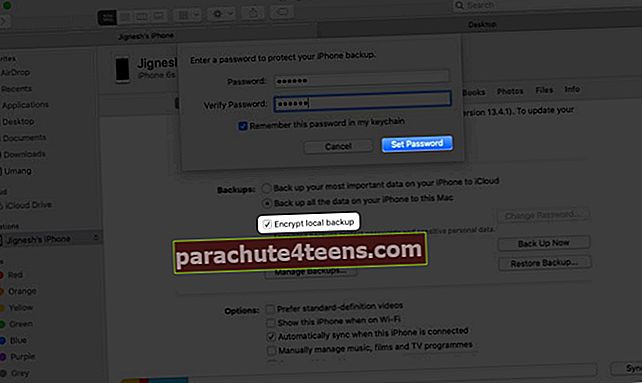
5. solis. Klikšķis Dublēt tūlīt. Pagaidiet, kamēr process būs pabeigts. Kad tas ir izdarīts, atvienojiet veco iPhone no datora.
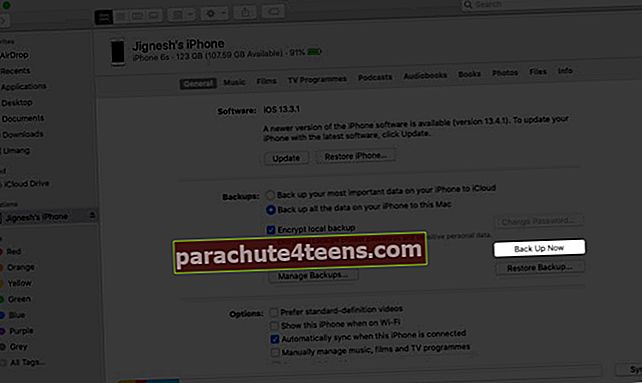
Tagad atjaunosim jaunā iPhone dublējumu:
6. solis. Ieslēdziet jauno iPhone un pievienojiet to tam pašam datoram.
7. solis. Velciet uz augšu vai nospiediet pogu Sākums un izpildiet norādījumus.
8. solis. Kad esat uz ekrāna, kurā teikts Lietotnes un dati, krāns Atjaunot no Mac vai PC.

9. solis. Tagad no Finder vai iTunes atlasiet jauno iPhone. Izvēlieties Atjaunot no šī dublējumaun nolaižamajā sarakstā atlasiet jaunāko dublējumu (tikko izveidoto).
10. solis. Klikšķis Turpināt un, ja tiek prasīts, ievadiet izveidoto dublējuma paroli. Visbeidzot noklikšķiniet uz Atjaunot.
Manuprāt, šī ir labākā, ātrākā un uzticamākā metode datu pārvietošanai no vecā iPhone uz jauno iPhone. Līdzīgi kā iCloud pārsūtīšanas metodei, arī šim ir divi procesi - vispirms ir dublēt veco iPhone datorā. Otrais ir atjaunot dublējumu jaunajā iPhone.
Turiet ierīci savienotu ar datoru, līdz atjaunošanas process ir pabeigts. Pēc tam jūsu iPhone lejupielādēs visas lietotnes, mūziku utt., Izmantojot Wi-Fi. Tas prasīs laiku, atkarībā no interneta ātruma un bibliotēkas lieluma.
Tas ir viss, mate!
Notiek izrakstīšanās ...
Šādi jūs varat pārsūtīt datus no vecā iPhone uz jauno iPhone. Šīs metodes varat izmantot arī, lai iestatītu esošo iPhone pēc pilnīgas atjaunošanas. Es ceru, ka šī rokasgrāmata bija noderīga. Ja jums ir vēl kādi jautājumi, jautājiet zemāk komentāru sadaļā.
Jūs varētu vēlēties lasīt:
- Kā izveidot Apple ID bez kredītkartes
- Jaunā iPhone vai iPad iestatīšana: iesācēju ceļvedis